- Avtor Abigail Brown [email protected].
- Public 2023-12-17 07:00.
- Nazadnje spremenjeno 2025-01-24 12:23.
Odvisno od različice sistema Windows, ki jo uporabljate, obstaja več različnih načinov za samodejno popravilo večjih težav z operacijskim sistemom Windows, ne da bi se zatekli k uničujočemu postopku, kot je ponastavitev računalnika ali čista namestitev sistema Windows.
Najnovejše različice operacijskega sistema Windows ponujajo preproste, avtomatizirane načine popravljanja težav, ki ste jih morda poskušali odpraviti ročno, a niste bili uspešni, kot so naključna sporočila o napakah, splošna počasnost ali celo težave, zaradi katerih se Windows sploh ne zažene.
To je mešanica starejših različic sistema Windows, z nekaj samodejnimi popravili za določene vrste težav ali postopki popravljanja vse ali nič, ki so, čeprav se včasih zdijo pretirani, vsekakor dobrodošli, ko jih potrebujete.
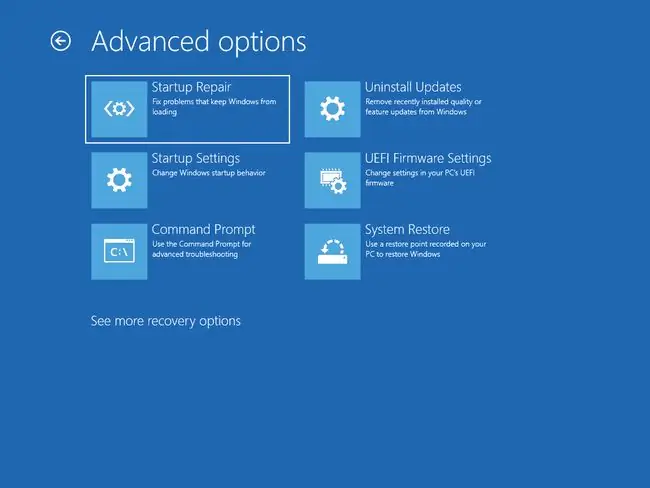
Kako samodejno popravim težave s sistemom Windows?
Najboljši način za samodejno popravilo sistema Windows je zagon z obnovitvenega medija ali izvirnega namestitvenega medija Windows in izbira pravilne diagnostične možnosti.
Posebni koraki pri izvajanju popravila ob zagonu, popravila namestitve ali osvežitve računalnika se lahko precej razlikujejo glede na uporabljeni operacijski sistem.
Oglejte si, katero različico sistema Windows imam? najprej, če niste prepričani, katera od spodaj navedenih različic sistema Windows je nameščena v vašem računalniku.
Samodejno popravite Windows 11, Windows 10 ali Windows 8
Windows 11, Windows 10 in Windows 8 imajo največ možnosti samodejnega popravljanja, kar ni presenetljivo, če upoštevamo, da gre za najnovejše različice družine Microsoft Windows.
Popravilo ob zagonu (prej imenovano samodejno popravilo) je najboljša možnost, če se Windows 11, 10 ali 8 ne zažene pravilno. Popravilo ob zagonu je na voljo v meniju Napredne možnosti zagona.
Če popravilo ob zagonu ni pomagalo ali težava, ki jo poskušate odpraviti, ni povezana s pravilnim zagonom sistema Windows, potem je ponastavitev tega računalnika vaša naslednja najboljša stava.
Postopek ponastavitve tega računalnika v sistemih Windows 11 in Windows 10, imenovan Ponastavi računalnik ali Osveži računalnik v sistemu Windows 8, je kot "prekopiraj" sistem Windows.
Imate možnost, da shranite svoje osebne podatke s funkcijo Reset This PC ali pa jih tudi odstranite.
Samodejno popravi Windows 7 ali Windows Vista
Windows 7 in Windows Vista imata skoraj enake postopke za samodejno popravljanje pomembnih datotek. Ta postopek se imenuje popravilo ob zagonu in deluje podobno kot popravilo ob zagonu v novejših različicah sistema Windows, saj odpravlja le težave, povezane s pravilnim zagonom sistema Windows.
Glejte Kako izvesti popravilo ob zagonu v sistemu Windows 7 ali Kako izvesti popravilo ob zagonu v sistemu Windows Vista za vadnice, specifične za obe različici sistema Windows.
Nič ni kot Ponastavi ta računalnik (Windows 11, 10 in 8), ki prepiše vse pomembne datoteke, procese, ki so zelo koristni, ko imate v sistemu Windows še posebej trdovratne težave, vendar ne želite izgubiti pomembnih podatki.






